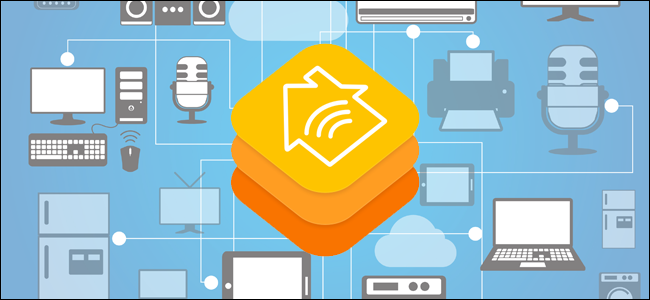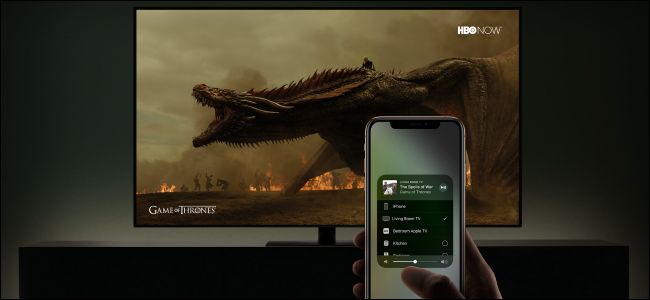Uanset om du ikke længere har HomeKit-tilbehøretdet drejer sig om eller blot har brug for at fjerne en fantom-post i dit HomeKit-hjem, er det nemt at gøre det - hvis du ved, hvor du skal se. Lad os fjerne en HomeKit-enhed nu og guide dig gennem processen.
I vores tilfælde havde vi et problem med voresSchlage Sense smart lock og besluttede at simpelthen nulstille den fra fabrikken, før den sættes tilbage til vores HomeKit-hjem. Efter at have gjort det med succes, indså vi, at vi ikke havde fjernet den gamle post fra HomeKit, og nu havde vi installeret to smarte låse - en, der fungerede godt, og en, som HomeKit fortsat klagede over. Selvom du måske befinder dig i samme situation, kan du også simpelthen ønske at fjerne en enhed helt, fordi du ikke længere bruger den, slipper af med den eller en række årsager.
Det gør du ved at åbne Home-appen på enhver iOS-enhedder hører til HomeKit-administratoren (HomeKit-administratoren er den person, hvis iCloud-konto blev brugt til at konfigurere HomeKit-systemet). Vælg posten i den nederste navigationslinje for “Værelser”.

Den enhed, vi vil fjerne, er faktisk lige påvores hovedskærm under kategorien "Foretrukne tilbehør", men det vil ikke være front og centrum for alle, så vi borer et lag dybere i menuen. Svep til venstre eller højre i menuen "Værelser", indtil du finder det rum, hvor enheden er. Hvis du aldrig har tildelt enheden til et rum, vil det, som vores smart lock, være placeret i panelet "Standardrum".
Tryk og hold posten for den enhed, du vil fjerne, fra dit HomeKit-hjem. Dette gøres for at få en mere detaljeret post til enheden.

Der finder du yderligere oplysninger omden givne enhed, f.eks. "Firmware-opdatering nødvendig", enhedens generelle status (tændt, slukket), og selvfølgelig, hvis du prøver at fjerne en fejlagtig eller manglende post som vi er, vil du se "Nej Respons ”, fordi det pågældende tilbehør ikke findes.
Klik på “Detaljer” -knappen i bunden for at bore ned et lag til i detaljer-visningen.

Rul ned til bunden af den detaljerede visning og vælg "Fjern tilbehør".
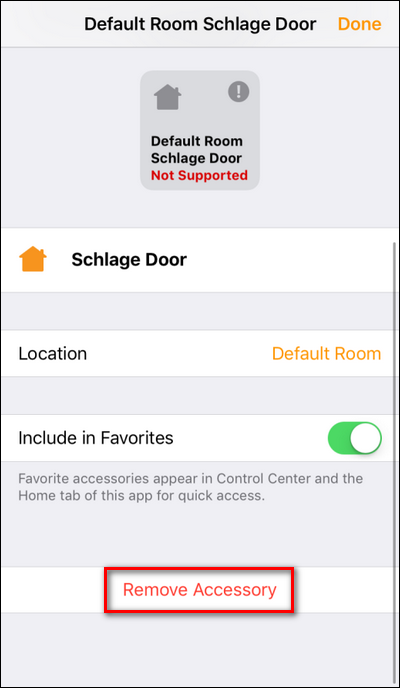
Bekræft, at du ønsker at fjerne det ved at trykke på “Fjern” i pop op-dialogen.

RELATEREDE: Sådan nulstilles dine HomeKit-enheder og konfiguration
Det er det! Efter at have gravet ned (måske et lag eller to længere end du forventede) har vi med succes fjernet et HomeKit-element. Hvis dine HomeKit-oner kører lidt dybere end blot at fjerne et enkelt element, og du enten skal nulstille et eller flere elementer (eller tør din hele HomeKit-konfiguration for at starte nyt), skal du tage et øjeblik for at tjekke vores detaljerede tutorial om sagen.